本内容来自@ SMZDM.COM有什么值得买|作者:薛琴汤圆
创作立场声明:由于自身局限性,本文部分内容可能不够准确。希望大家指正,期待深入探讨。
2018年,第一次接触刷机。作为一个初出茅庐的人,我给我的小米平板1刷了系统沿袭OS 15.1,写了我用Mac给我的小米平板刷沿袭OS。当时我对刷机的流程还挺陌生的。我只是小心翼翼的一步一步跟着教程走,怕会有一点不一致,但是每一步背后的原因都不知道,所以特意写了这篇文章。一方面让准备刷电脑的人多一个教程可以参考,另一方面也借此机会充实自己,学习一些关于Android开发的知识,也算是满足了自己的好奇心。
由于知识所限,本文只讨论线刷模式,不讨论卡刷模式。
配置 Android SDK 的环境变量
SDK的全称叫软件开发工具包。Android SDK包含Android软件的开发工具。这些开发工具都在SDK的安装目录里。只有有了它们,我们才能安装和卸载Android中的软件。当我们在终端输入启动某个工具或应用的指令时,系统会优先在当前目录中进行搜索;如果没有,它将在系统路径指定的路径中搜索;配置环境变量的过程就是在系统路径的指定路径中记录SDK的安装目录,这样我们就可以在终端直接使用SDK中的开发工具了。这个过程也称为配置ADB (Android调试桥)环境变量。
Mac 系统下的环境变量配置
见:用Mac刷安卓手机原生系统。
Windows 系统下的环境变量配置
由于Windows系统的特点,目前有三种方案(据我所知),下面将展开。三种方式都适用于Windows 10系统,其他系统可能会有些不同。读者可以部分参考。
方案1:配置环境变量
参见:win10如何配置Android开发环境变量?
这个方案符合Mac系统中环境变量配置的原理,是为了操作系统。虽然看起来步骤很多,但好处是一劳永逸,配置终身受用,除非你重装系统,个人推荐这个方法。
方案二:快速安装使用ADB。
1.解压platform-tools数据包,进入解压后的文件夹,按住Shift键的同时在空空白处点击鼠标右键,选择“在此打开命令窗口”(在Win 10 creator更新中改为“在此打开Powershell窗口”);2输入adb版本,检测环境变量配置是否完成;这个方案挺懒的。其实这一步并没有实现系统环境变量的配置,只是提供了一个临时的环境。不过这种方法对于新手来说是最方便友好的。
选项3:直接访问SDK目录
1把platform-tools放在靠近硬盘根目录的地方,比如C:adb,方便访问。这时我们需要访问的目录是C:C:ADB platform-tools;;2.在运行命令窗口输入cmd打开命令符号窗口,回车执行;3进入cd adbplatform-tools,回车进入目录;4输入adb版本,检测环境变量配置是否完成。类似于第一种方案,这种方案倾向于暂时解决环境配置的问题,但是没有实现系统的环境变量配置,所以每次使用都要重新访问SDK的目录。
这个方案看起来简单易行,但它有明显的缺点。只有进入目录才能满足“环境变量已配置”的条件,不建议没有代码基础的人操作。
解锁 Bootloader
一般来说,每个Android设备都会有Fastboot/Bootloader模式,也就是负责引导操作系统内核的引导程序。只有这种模式是无锁的,才能自由root我们的设备,自定义或者安装更好的第三方ROM固件,否则很容易损坏设备。与封闭的iOS系统不同,Android系统是开源的,所以各大厂商开发的对应的Fastboot/Bootloader模式也不一样。虽然该系统是开源的,但为了对自己的设备有更多的控制权,厂商在大多数情况下都会锁定自己的Fastboot/Bootloader模式。这也是我们经常在刷机教程中看到“Bootloader解锁”这一步的原因。
Bootloader 解锁通用步骤打开「开发者选项」,不同设备打开的方式不同,请读者根据自己设备机型自行百度一下;先后打开「USB 调试」与「启用 OEM 解锁」(没有「启用 OEM 解锁」选项的设备则不用理会),该过程需要满足网络流(ke)畅(xue);进入 Bootloader 界面等候;打开 Terminal / CMD ,输入 Bootloader 解锁指令,并按下回车执行;如果你的设备为 Android 5.0 及以下,则解锁指令为 fastboot oem unlock ;如果你的设备为 Android 6.0 及以上,则解锁指令为 fastboot flashing unlock;在设备端此时会弹出 Bootloader 解锁的确认界面,使用音量键移动关标选择确认,按下电源键开始解锁;解锁后设备会被清除数据并重新启动,待设备开机后检查「USB 调试」选项;重新进入 Bootloader 界面等候;注意事项解锁 Fastboot / Bootloader 模式后,可能会使保修相关服务失效;解锁 Bootloader 的过程中,可能会还原设备一切资料,切记在此前做好资料备份工作;解锁 Bootloader 的过程中,有一定损坏设备的风险;该 Bootloader 解锁方式大体上对于 Android 设备通用,但是鉴于各厂商 Android 设备差异实在太大,建议如果有官方解锁通道就先去申请官方解锁,没有解锁通道再尝试该方法。当然对于从来没有放开 Bootloader 解锁权限的品牌(可自行百度),还是该放弃放弃吧。刷入第三方 Recovery
设备通常附带官方初始恢复,主要用于恢复出厂设置和OTA安装/升级。但是因为官方恢复无法识别第三方ROM,而第三方恢复可以,所以我们一般在刷机之前先刷入第三方恢复。目前推荐的第三方恢复是TWRP,这是一个社区开源项目,挂载在GitHub上。也许你会发现CWM之前已经推荐过了。可惜这个项目的维护在2014年就停止了。如果您使用的设备型号较旧,您可以使用它。
刷入第三方 Recovery 的通用步骤准备好设备匹配的第三方 Recovery 版本,后缀为.img;重启手机至 bootloader 模式,电脑端运行 Terminal/CMD;输入 cd 你的第三方 Recovery 文件路径 ,并按下回车执行,以此来定向第三方 Recovery 的文件位置,接着输入 fastboot boot xxx.img(xxx 为具体的文件名),并按下回车执行,此时 Recovery 已经刷入,手机会重启至 Recovery 相应界面。注意事项
在这个过程中,你需要定向恢复的位置,所以如果在Windows系统下配置环境变量时使用第三种方案,这里会比较麻烦。解决方案是将您的第三方恢复文件放在platform-tools目录中,这样两个目录就一致了。
类原生 Android 系统 ROM 推荐Lineage OS
Lineage OS是Android最大的售后发行版,原名CyanogenMod。2016年,开源项目CyanogenMod宣布被叫停,复制为Lineage OS,由原团队CyanogenMod继续,源代码在GitHub。
Resurrection Remix OS
Recovery Remix OS基于LineageOS 15.1,包含很多附加功能和定制选项。因为它提供了许多功能,所以它成为了最受Android设备欢迎的定制ROM。GitHub中提供了源代码。
crDroid
CrDroid基于Lineage OS,在此基础上增加了其他性能调整和附加功能。GitHub中提供了源代码。
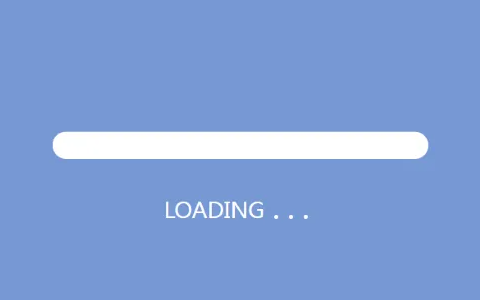
crDroid
Pixel Experience
Pixel Experience是基于Android开源项目(AOSP)和Code Aurora项目(CAF)开发的。因为Pixel Experience包含了Google Family Bucket,比其他ROM包都要大,源代码在GitHub里就有。
Paranoid Android
偏执安卓的制作团队就是氧气OS的制作团队。制作团队的核心成员都是Oneplus聘请来为Oneplus做ROM开发的,源代码都在GitHub。
AOSPEXTENDED ROM
AOSPEXTENDED ROM是基于Android开源项目(AOSP)开发的。它提供了各种自定义特性和底层主题引擎,源代码在GitHub中。
复活混音操作系统
XOSP
XOSP是基于CyanogenMod 13的ROM,融合了Xperia的很多特性,带来不一样的感受。因为是Xperia和AOSP的混合体,所以命名为XOSP。
魔趣 ROM
Magic ROM是基于Android开源项目(AOSP)开发的。Slogan是“可能是国内最好的Android开源系统”,源代码在GitHub。
总结
这些是我这几天从各种调研资料中总结出来的。由于个人能力和知识水平的限制,会有一些不足。如果各位前辈发现文章有错漏之处,敬请赐教。
附录常用 ADB 命令常用 Fastboot 命令
免责声明:本站所有文章内容,图片,视频等均是来源于用户投稿和互联网及文摘转载整编而成,不代表本站观点,不承担相关法律责任。其著作权各归其原作者或其出版社所有。如发现本站有涉嫌抄袭侵权/违法违规的内容,侵犯到您的权益,请在线联系站长,一经查实,本站将立刻删除。
本文来自网络,若有侵权,请联系删除,作者:多邦,如若转载,请注明出处:https://www.duobangfit.com.cn/26848.html
